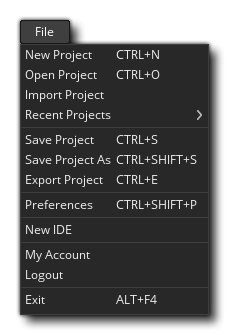
在文件菜单中,你可以选择修改、保存以及导入项目,还可以设置GameMaker Studio 2 IDE(开发环境)的偏好设置。可用的选项有:
- 新建项目(New Project) - 该选项可以在 GameMaker Studio 2 中创建一个全新的项目(工程)这会打开“保存(Save)”对话框并要求你选择存储新项目的位置。一旦你已经给定了项目的名字及存储位置,你就可以在一个新的、空白的 工作区(Workspace) 开始创作。项目文件被保存为*.yyp扩展名的文件。
- 打开项目 - 该选项会打开 GameMaker Studio 2 的文件浏览器来供你选择以前创建过的 *.yyp 项目文件并载入。
- 导入项目 - 如果你有使用来自 YoYo Games 的 GameMaker: Studio 1.4 软件制作的项目,你可以选择该选项来导入 *.gmx 或 *.gmz 文件。
注意: 欲导入之前版本的 GameMaker 项目到 GameMaker Studio 2 中,你必须保证这个项目是使用1.4版本创建的,而且即便如此也不能保证导入后直接就能正常运作。GameMaker Studio 2 和 GameMaker Studio 1.4 之间存在很多差异,因此你的旧版项目可能需要一些调整之后才能运作。请阅读YoYo Games知识库(Knowledge Base)上的文章 Porting A GM:S 1.4 Game To GameMaker Studio 2 以及本手册上讲述 弃用函数(Obsolete Functions)及兼容性脚本(Compatibility Scripts) 的章节。重要! 导入旧版项目和YYZ项目在试用版(Trial License)产品中 不 可用。IMPORTANT! Importing a YYZ project that contains font resources may require you to "regenerate" the fonts by removing/re-adding them, or by changing the font in the font editor and then setting it back again. This is because the existing font information is retained by the YYZ when it is exported, and, on import later or on another machine, the project may not have the required fonts installed already (or may have a different font of the same name). This should only be done if you are seeing issues with how the font renders after import.
- 最近项目(Recent Projects) - 你可以使用该选项来查看近期使用过的项目。选择该选项将会重新打开 起始页(Start Page)(你应该已经关掉了)然后你可以从这里的列表中选择一个最近使用过的项目。
- 保存项目(Save Project) - 该选项将会保存你的游戏到你创建项目时候所定义的位置。(或者是你打开它的位置)
- 另存项目为(Save Project As) - 同上,只是你需要给出另存的新位置及新名称。
- 导出项目(Export Project) - 该选项将会把项目导出为一个单独的*.yyz文件。如果你想给别人发送该项目的拷贝或者保存备份的话这个选项很好用。
重要! 导出YYZ项目在试用版(Trial License)产品中 不 可用。- 偏好设置(Preferences) - 选择该项将会带你到 偏好设置(Preferences)窗口,在这里你可以设置 GameMaker Studio 2 的外观和操作感。
- 新的IDE - 选择该选项将会打开IDE的一个新实例供你使用(它将在开始页被打开)。注:集成开发环境(IDE,Integrated Development Environment )。
- 我的帐户(My Account) - 该选项将会在你的默认网页浏览器上打开你的 YoYo Account(YYA)帐户页面。
- 注销(Logout) - 选择该项将会让你的账户退出 GameMaker Studio 2。注销后你将需要使用同一个(或者其他有效的)帐户 再次登录 才能继续使用本产品。
重要! 如果你已经使用一个 GameMaker Studio 2 的试用版许可证,然后买了另一个许可证(桌面版、移动版、UWP、网页版或者控制台),然后你可能需要登出 IDE,接着重启 GameMaker Studio 2 之后再次登录以确保新的许可证正确应用(尽管这应该自动生效)。- 退出(Exit) - 退出 GameMaker Studio 2 到桌面。